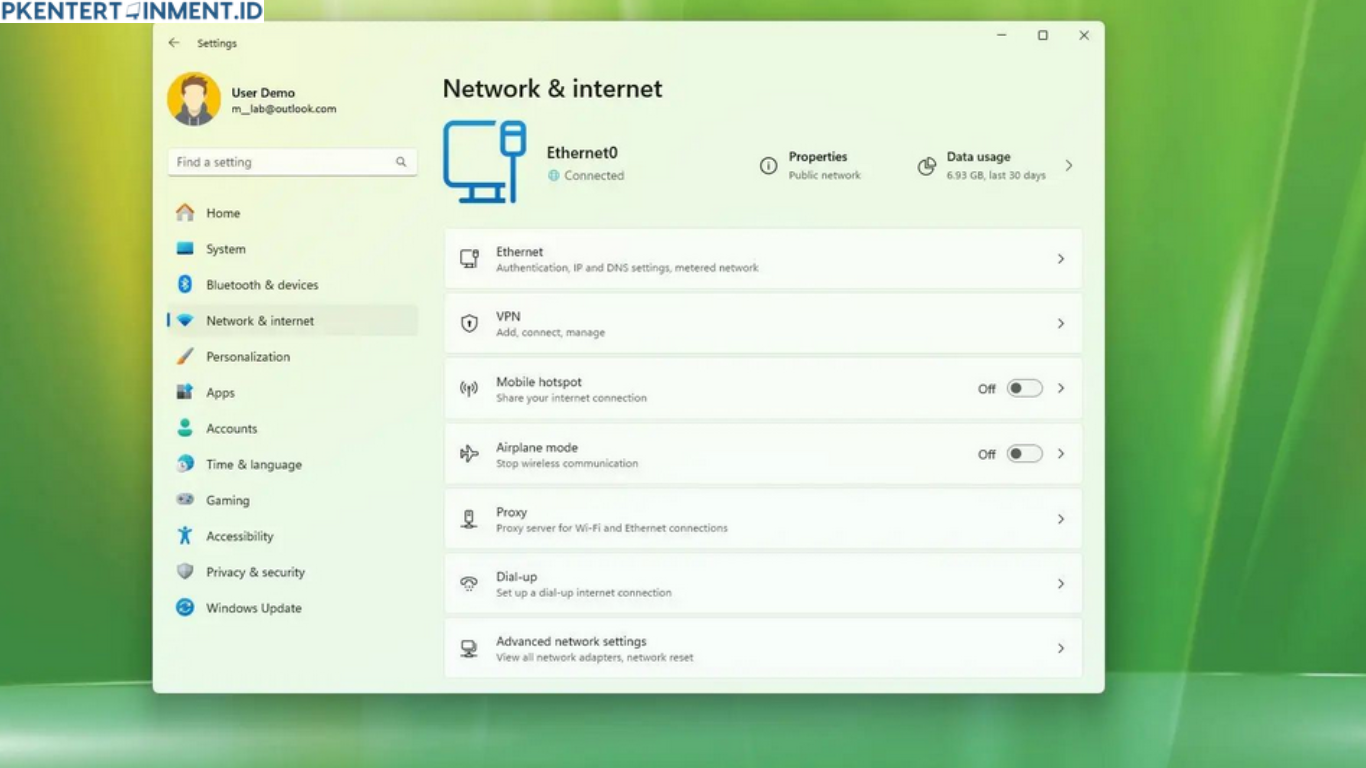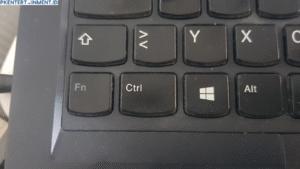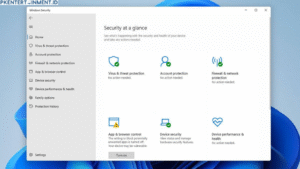Pernah nggak sih kamu tiba-tiba nggak bisa terhubung ke WiFi atau jaringan internet di laptop kamu, padahal sebelumnya semuanya berjalan lancar? Lalu ketika kamu buka Device Manager, tiba-tiba network adapter kamu hilang entah ke mana. Tenang, kamu nggak sendirian. Banyak pengguna Windows 11 yang mengalami hal serupa setelah update, reset, atau bahkan tanpa sebab yang jelas.
Dalam artikel ini, kamu bakal diajak untuk memahami apa penyebab network adapter bisa hilang, dan tentu saja cara mengembalikan driver network adapter yang hilang di Windows 11 dengan langkah-langkah yang mudah diikuti. Artikel ini juga akan menjadi panduan lengkap bagi kamu yang sedang mencari cara mengatasi network adapter yang hilang Windows 11 secara efektif.
Jadi, siapkan waktu sebentar, karena setelah membaca panduan ini, kamu akan bisa memperbaiki masalah tersebut sendiri tanpa harus ke teknisi.
Daftar Isi Artikel
Mengapa Network Adapter Bisa Hilang di Windows 11
Sebelum melangkah ke cara memperbaikinya, penting untuk tahu dulu kenapa hal ini bisa terjadi. Network adapter berfungsi sebagai penghubung antara komputer dan jaringan — baik itu WiFi maupun LAN. Kalau driver-nya hilang, otomatis komputer kamu nggak bisa mendeteksi jaringan apa pun.
Beberapa penyebab umum network adapter hilang di Windows 11 antara lain:
- Update Windows yang Bermasalah
Kadang setelah update besar Windows 11, beberapa driver bawaan sistem bisa terhapus atau tidak kompatibel lagi. - Driver Rusak atau Terhapus
Bisa jadi driver network adapter kamu rusak, terhapus, atau tertimpa oleh driver lain. - Konfigurasi BIOS atau Device Disabled
Ada kalanya adapter secara tidak sengaja nonaktif dari BIOS atau Device Manager. - Masalah Hardware
Meski jarang, bisa saja adapter kamu mengalami kerusakan fisik, terutama pada laptop lama.
Dengan tahu penyebabnya, kamu bisa menentukan langkah yang paling tepat untuk memperbaikinya. Langkah-langkah di bawah ini bisa kamu ikuti sebagai cara mengatasi network adapter yang hilang Windows 11 tanpa harus memanggil teknisi.
Langkah-Langkah Cara Mengembalikan Driver Network Adapter yang Hilang di Windows 11
Sekarang kita masuk ke bagian utama — langkah-langkah untuk mengatasi masalah ini. Kamu bisa coba satu per satu dari yang paling mudah hingga yang lebih teknis.
1. Cek Network Adapter di Device Manager
Langkah pertama dan paling dasar adalah memastikan apakah network adapter benar-benar hilang atau hanya tersembunyi.
- Tekan tombol Windows + X lalu pilih Device Manager.
- Di jendela Device Manager, klik menu View > Show hidden devices.
- Perhatikan bagian Network adapters.
Kalau kamu melihat adapter berwarna abu-abu atau dengan tanda panah ke bawah, artinya adapter tersebut nonaktif. - Klik kanan adapter itu dan pilih Enable device.
Kadang masalahnya sesederhana itu. Tapi kalau memang benar-benar tidak muncul, lanjut ke langkah berikutnya. Kamu masih punya beberapa cara mengatasi network adapter yang hilang Windows 11 lainnya yang bisa dicoba.
2. Gunakan Troubleshooter Jaringan
Windows 11 punya fitur bawaan yang bisa membantu mendeteksi dan memperbaiki masalah jaringan secara otomatis.
- Buka Settings > System > Troubleshoot > Other troubleshooters.
- Cari Network Adapter, lalu klik Run.
- Tunggu prosesnya, dan biarkan Windows mencari serta memperbaiki masalah yang ditemukan.
Meskipun tidak selalu berhasil, fitur ini seringkali cukup efektif untuk mengembalikan adapter yang hilang akibat error ringan. Ini juga salah satu cara mengatasi network adapter yang hilang Windows 11 yang paling cepat dilakukan.
3. Instal Ulang Driver Network Adapter Secara Manual
Kalau cara otomatis tidak berhasil, kamu bisa menginstal ulang drivernya sendiri.
- Buka Device Manager lagi.
- Klik menu Action > Scan for hardware changes.
Terkadang Windows langsung mendeteksi adapter yang hilang. - Kalau belum muncul, kamu bisa mengunjungi situs resmi produsen laptop kamu — misalnya ASUS, HP, Dell, Lenovo, atau Acer.
- Cari bagian Support > Drivers & Downloads, lalu pilih model laptop kamu dan sistem operasi Windows 11.
- Unduh driver network (LAN/WiFi), kemudian instal seperti biasa.
- Setelah selesai, restart komputer kamu.
Setelah restart, adapter biasanya akan muncul kembali dan kamu bisa langsung terhubung ke internet. Langkah ini termasuk cara mengatasi network adapter yang hilang Windows 11 yang paling sering berhasil.
4. Aktifkan Network Adapter Lewat Command Prompt
Bagi kamu yang suka cara lebih cepat lewat command line, kamu juga bisa mengaktifkan adapter melalui Command Prompt (CMD).
- Ketik cmd di kolom pencarian Windows, lalu klik kanan Run as Administrator.
- Ketik perintah berikut:
netsh interface show interfaceIni akan menampilkan semua adapter yang terdeteksi oleh sistem.
- Jika adapter kamu terlihat tapi statusnya Disabled, aktifkan dengan mengetik:
netsh interface set interface "Nama Adapter" admin=enabled(Ganti Nama Adapter dengan nama yang sesuai dari hasil langkah sebelumnya.)
Cara ini ampuh kalau adapter kamu sebenarnya ada, tapi dalam kondisi nonaktif. Langkah ini juga bisa dimasukkan sebagai bagian dari cara mengatasi network adapter yang hilang Windows 11 untuk pengguna yang lebih teknis.
5. Reset Pengaturan Jaringan Windows 11
Kalau semua langkah di atas belum berhasil, kamu bisa coba melakukan reset jaringan. Ini akan menghapus semua konfigurasi jaringan dan mengembalikannya ke pengaturan awal.
- Buka Settings > Network & Internet > Advanced network settings.
- Klik Network reset di bagian bawah.
- Pilih Reset now dan konfirmasi.
Proses ini akan memakan waktu beberapa menit dan komputer akan otomatis restart. Setelah itu, Windows akan menginstal ulang semua komponen jaringan, termasuk driver adapter.
6. Periksa BIOS dan Mode Pesawat
Kadang adapter dinonaktifkan dari level BIOS, atau laptop kamu secara tidak sengaja masuk ke mode pesawat.
- Matikan komputer dan nyalakan ulang sambil tekan tombol F2, F10, atau Del (tergantung merek laptop).
- Di menu BIOS, cari opsi Network Adapter atau Wireless LAN, pastikan statusnya Enabled.
- Simpan perubahan dan keluar.
Setelah itu, pastikan juga Mode Pesawat di Windows 11 dalam posisi Off agar koneksi tidak diblokir. Cara ini termasuk langkah tambahan yang penting dalam cara mengatasi network adapter yang hilang Windows 11.
7. Gunakan Windows Update untuk Mendapatkan Driver Terbaru
Kadang solusi paling simpel adalah membiarkan Windows melakukannya untuk kamu.
- Buka Settings > Windows Update.
- Klik Check for updates.
- Kalau ada pembaruan driver, Windows akan otomatis mengunduh dan menginstalnya.
Selain meningkatkan keamanan sistem, update ini juga sering memperbaiki bug yang membuat network adapter hilang di Windows 11. Ini bisa menjadi langkah terakhir dalam daftar cara mengatasi network adapter yang hilang Windows 11 yang layak dicoba.
Tips Tambahan Agar Network Adapter Tidak Hilang Lagi
Setelah kamu berhasil mengembalikan driver network adapter, tentu kamu nggak mau masalah ini terulang lagi, kan? Nah, berikut beberapa tips pencegahan yang bisa kamu terapkan:
- Selalu buat restore point sebelum update besar Windows.
Kalau update bermasalah, kamu bisa dengan mudah mengembalikan sistem ke kondisi semula. - Gunakan driver resmi dari situs produsen laptop.
Hindari menginstal driver dari situs tidak dikenal karena bisa menyebabkan error. - Jaga sistem kamu tetap bersih dari malware.
Virus tertentu bisa merusak file driver penting di sistem. - Hindari mematikan laptop secara paksa.
Hal ini bisa menyebabkan kerusakan file sistem, termasuk driver.
Dengan mengikuti tips-tips di atas, kamu bisa mencegah munculnya lagi masalah network adapter yang hilang di Windows 11, sekaligus menjaga performa koneksi internet kamu tetap stabil.
Kesimpulan
Mengalami network adapter yang hilang di Windows 11 memang bikin pusing, apalagi kalau kamu butuh internet untuk bekerja atau belajar. Tapi tenang, dengan mengikuti langkah-langkah di atas, kamu bisa mengembalikan driver network adapter yang hilang tanpa harus repot ke tukang servis.
Sekarang kamu sudah tahu cara mengatasi network adapter yang hilang Windows 11 dengan mudah dan aman. Jadi, kalau nanti kejadian ini terulang, kamu sudah siap memperbaikinya sendiri tanpa panik.